カテゴリから探す
デバイス接続に関するFAQ
iMobieサポートチームはご必要な解決策や役立つ情報をご提供します。何かご不明な点がございましたら、こちらまでご連絡いただき、24時間以内にご返答いたします。
Q 1. どのようにGoogleで「開発者向けオプション」を表示しますか?
Androidデバイスの「開発者向けオプション」は、CPU使用率の監視、データ転送のUSBデバッグ、アニメーションの高速化など、デバイス機能を拡張するのに役立ちます。 HTCデバイスで「開発者向けオプション」を有効にするには、下記手順をご覧ください:
1. デバイスで「設定」をタップ>「端末情報」を開く
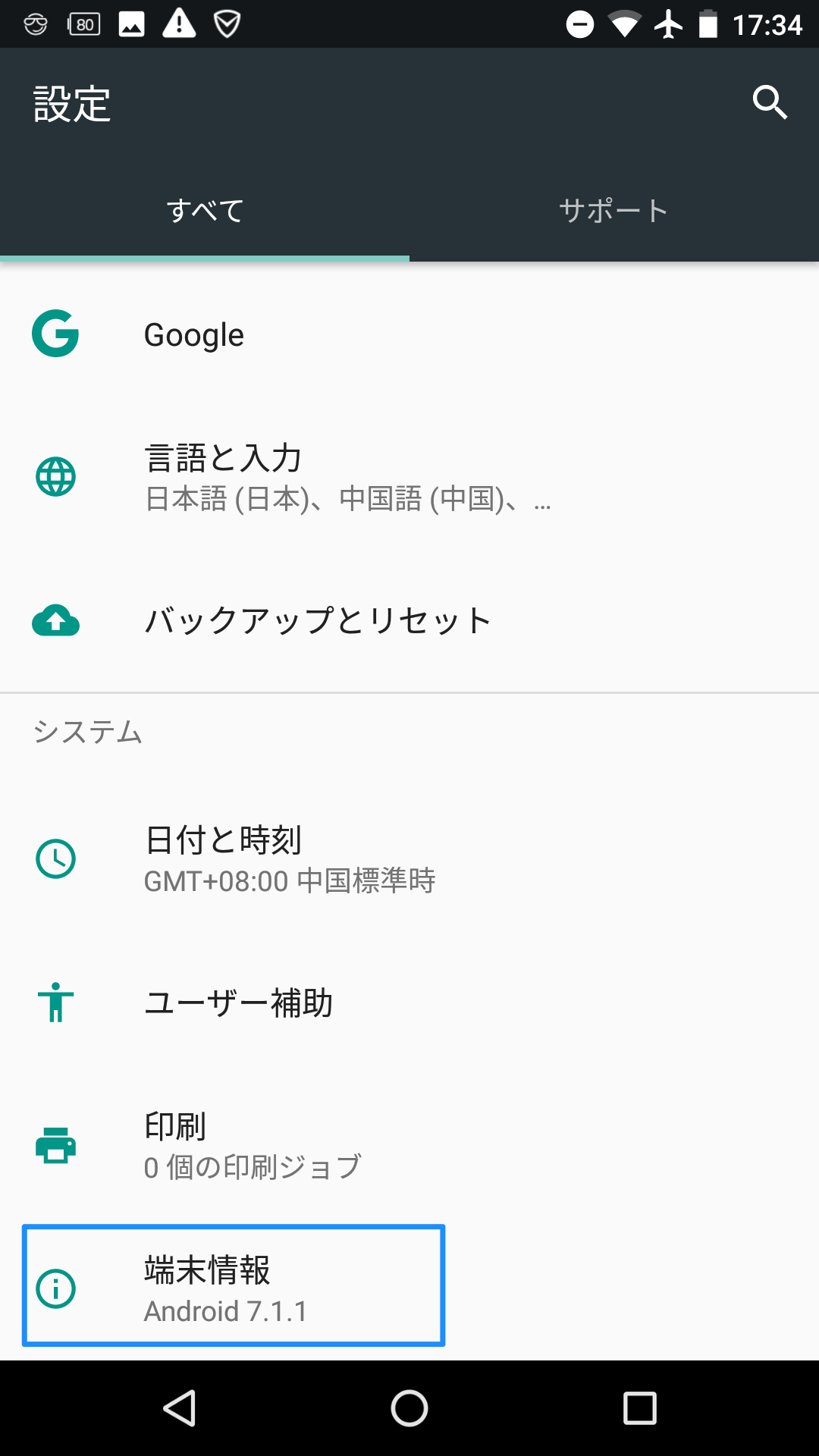
2. 「ビルド番号」を数回タップして、デベロッパーになったというようなメッセージが表示されます。「設定」に戻し、「開発者向けオプション」が選択可能となります。
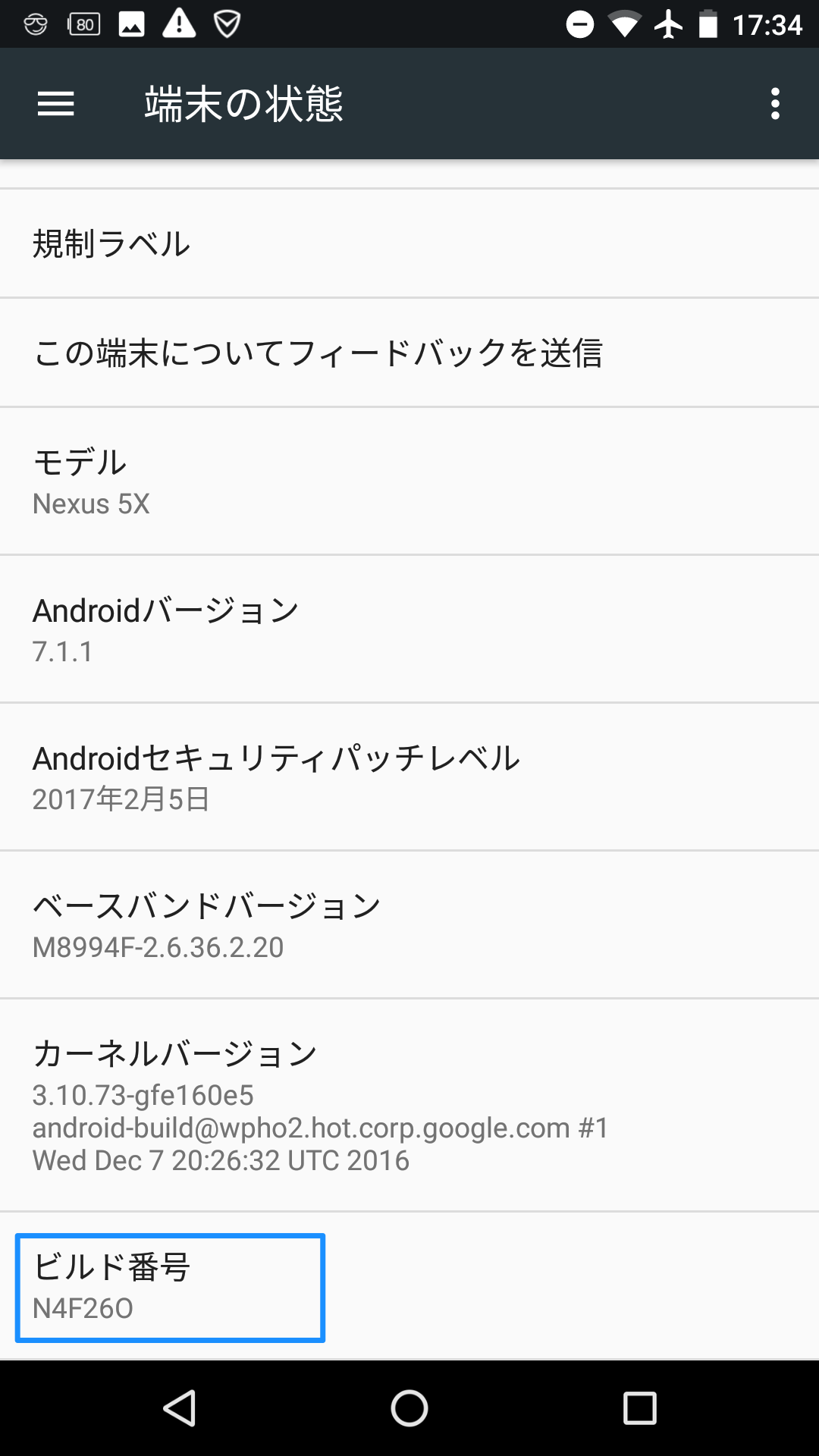
Q 2. どのようにGoogleでUSBデバッグを有効にしますか?(Android 5.0及びそれ以上)
Androidデバイスのデータにアクセスして管理するためには、USBデバッグオプションをオンにする必要があります。GoogleでUSBデバッグを有効にするには、開発者オプションが有効になっていることを確認してから、以下の手順に従ってください:
デバイスで「設定」をタップ>「開発者向けオプション」を選択>「USBデバッグ」オプションをオンにする>「OK」をタップして許可します。
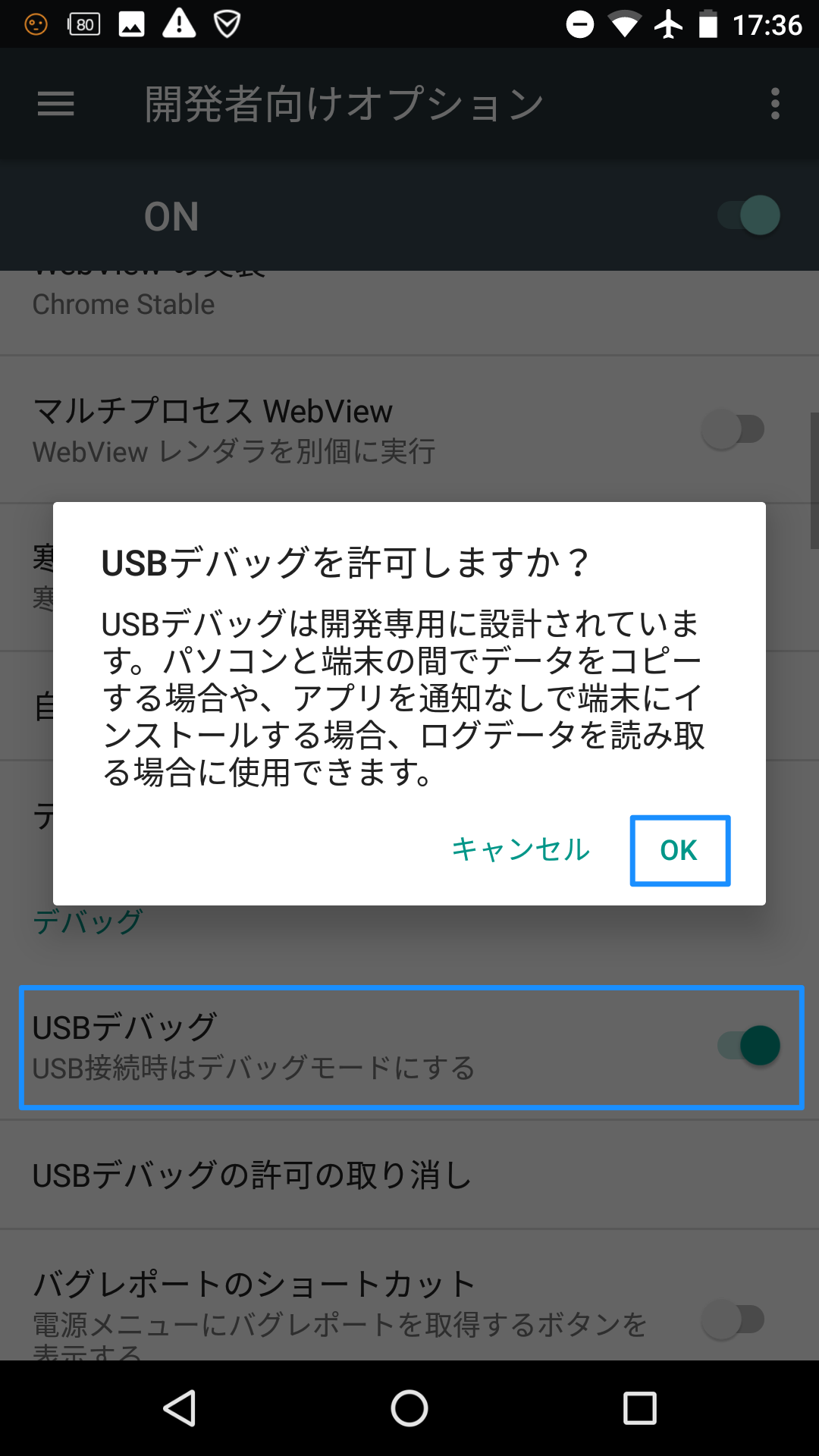
Q 3. どのようにGoogleでUSBデバッグを有効にしますか?(Android 4.0)
Google(Android 4.0)でUSBデバッグを有効にするには、以下の手順を実行してください:
デバイスで「設定」をタップ>「開発者向けオプション」を選択>「USBデバッグ」オプションをオンにする>「OK」をクリックして許可します。
Q 1. どのようにHTCで「開発者向けオプション」を表示しますか?
Androidデバイスの「開発者向けオプション」は、CPU使用率の監視、データ転送のUSBデバッグ、アニメーションの高速化など、デバイス機能を拡張するのに役立ちます。 HTCデバイスで「開発者向けオプション」を有効にするには、下記手順をご覧ください:
1. デバイスで「設定」をタップ>「バージョン情報」を開く>「ソフトウェア情報」をタップ>「その他」をタップ
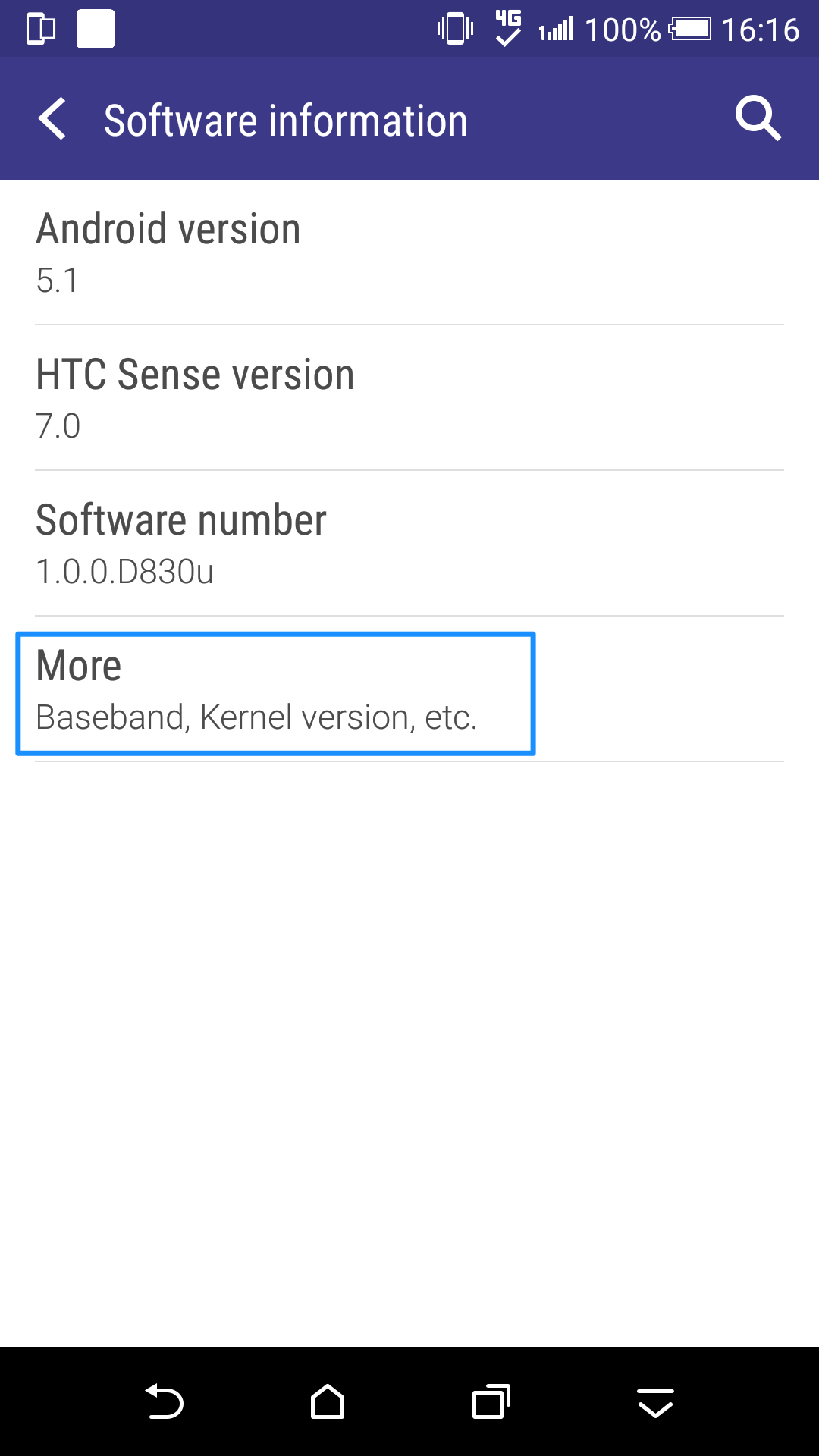
2. 「ビルド番号」を数回タップして、デベロッパーになったというようなメッセージが表示されます。「設定」に戻し、「開発者向けオプション」が選択可能となります。
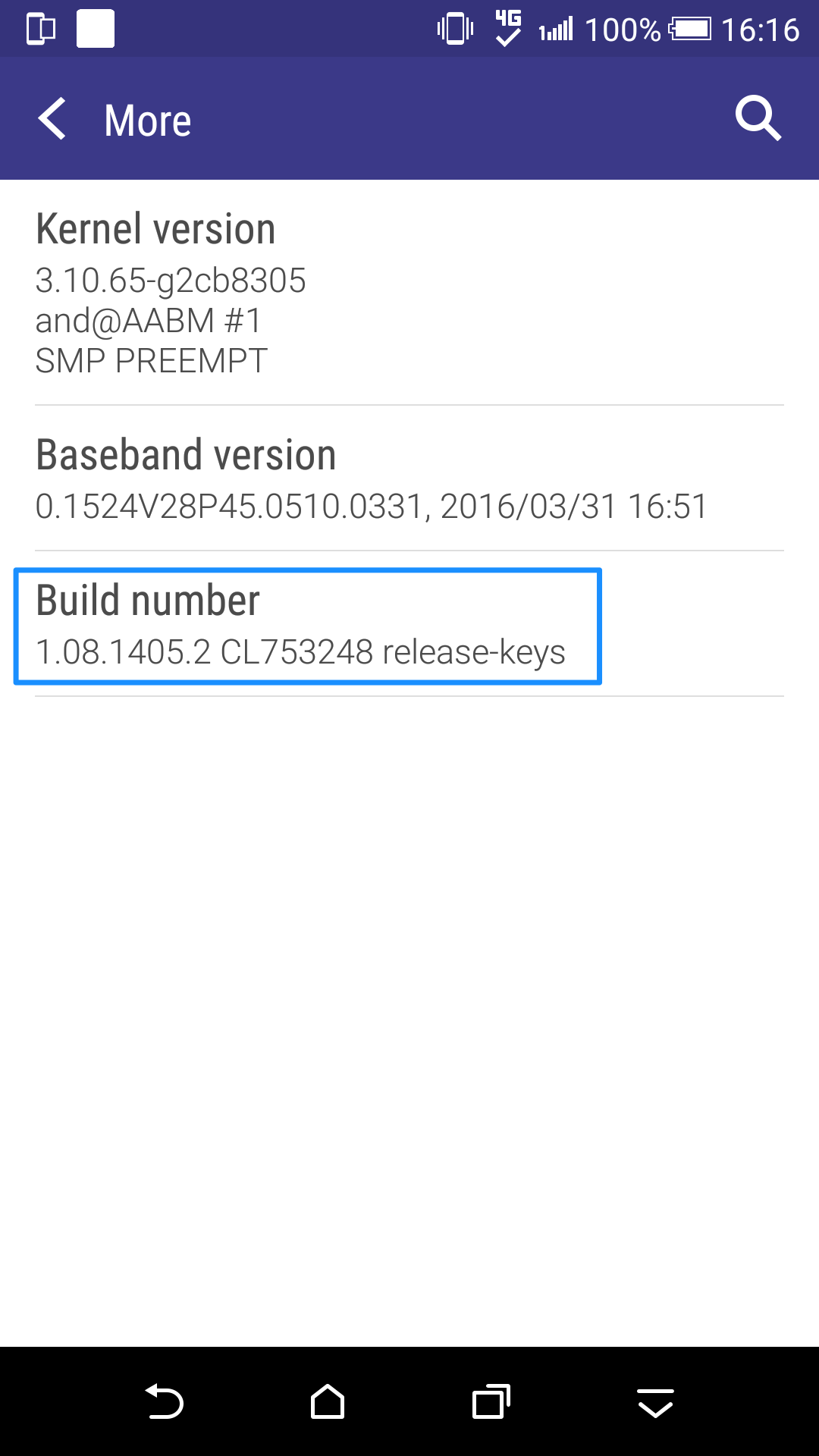
Q 2. どのようにHTCでUSBデバッグを有効にしますか?(Android 5.0及びそれ以上)
Androidデバイスのデータにアクセスして管理するためには、USBデバッグオプションをオンにする必要があります。HTCでUSBデバッグを有効にするには、開発者オプションが有効になっていることを確認してから、以下の手順に従ってください:
デバイスで「設定」をタップ>「開発者向けオプション」を選択>「USBデバッグ」オプションをオンにする>「OK」をタップして許可します。
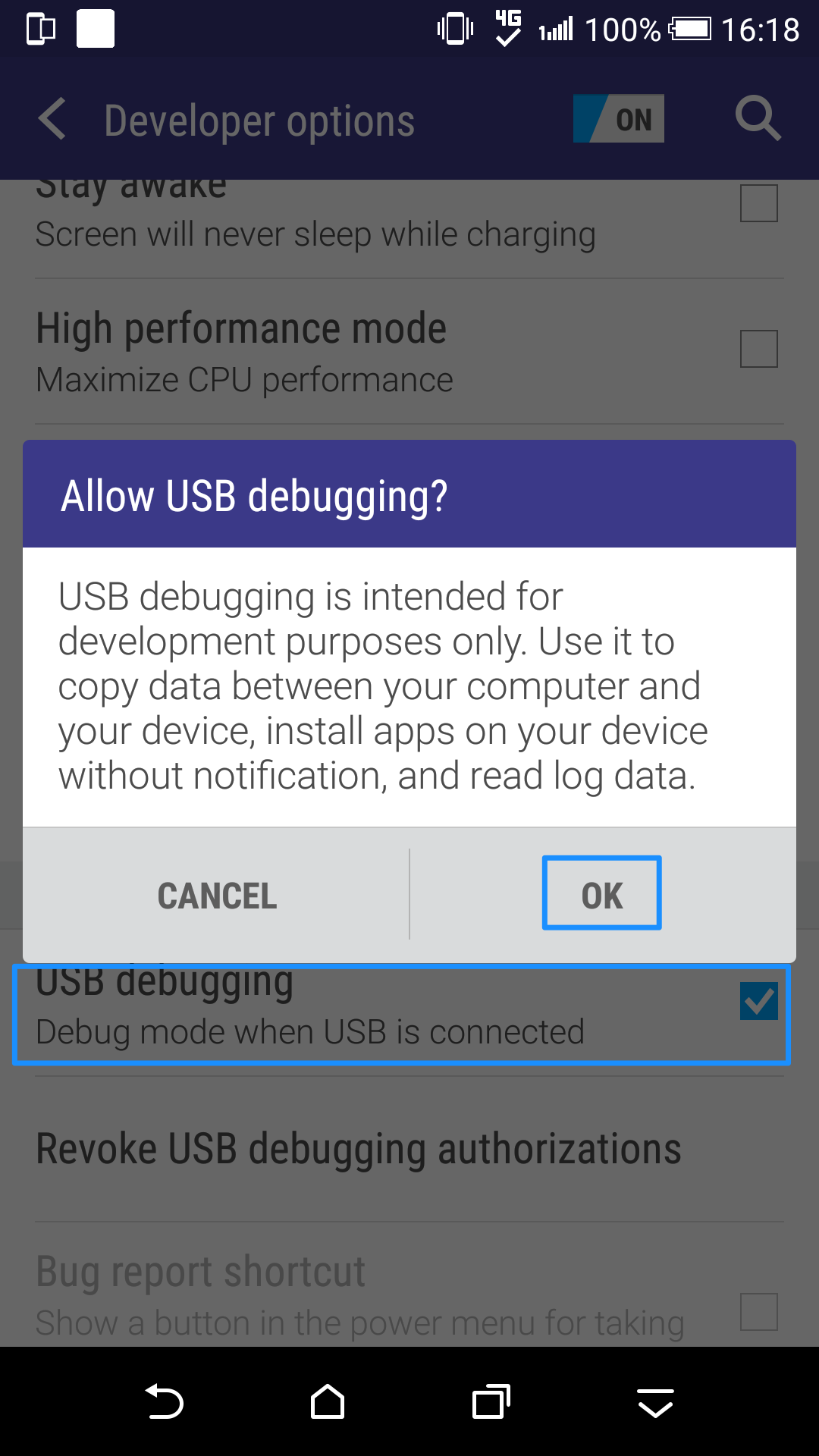
Q 3. どのようにHTCでUSBデバッグを有効にしますか?(Android 4.0)
HTC(Android 4.0)でUSBデバッグを有効にするには、以下の手順を実行してください:
デバイスで「設定」をタップ>「開発者向けオプション」を選択>「USBデバッグ」オプションをオンにする>「OK」をクリックして許可します。
Q 1. どのようにLGで「開発者向けオプション」を表示しますか?
新しい携帯を入手した場合、「開発者向けオプション」が非表示になっています。それを表示するには、下記手順をご覧ください:
1. デバイスで「設定」をタップ>「端末情報」を開く>「ソフトウェア情報」をタップ
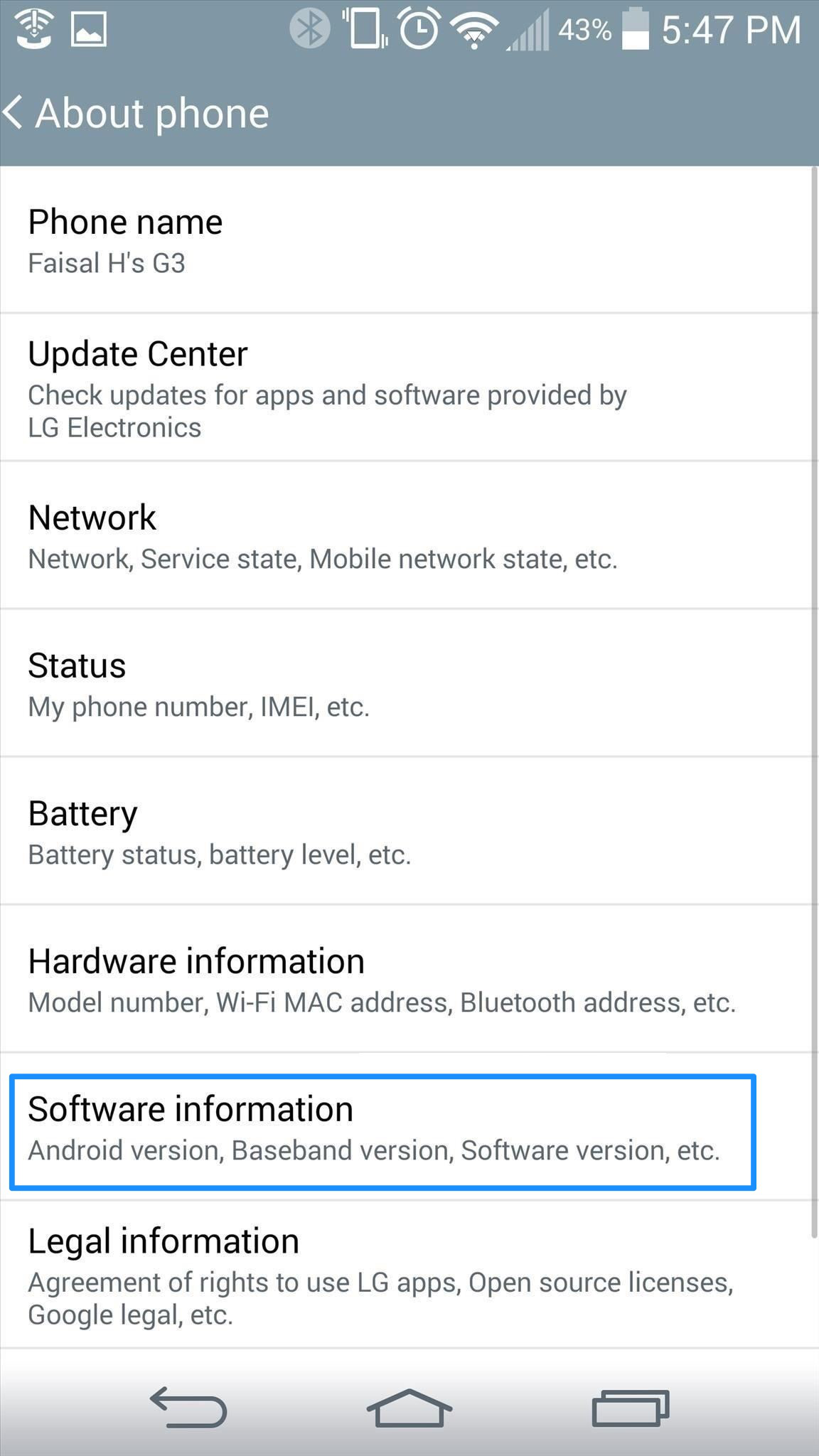
2. 「ビルド番号」を数回タップして、デベロッパーになったというようなメッセージが表示されます。「設定」に戻し、「開発者向けオプション」が選択可能となります。
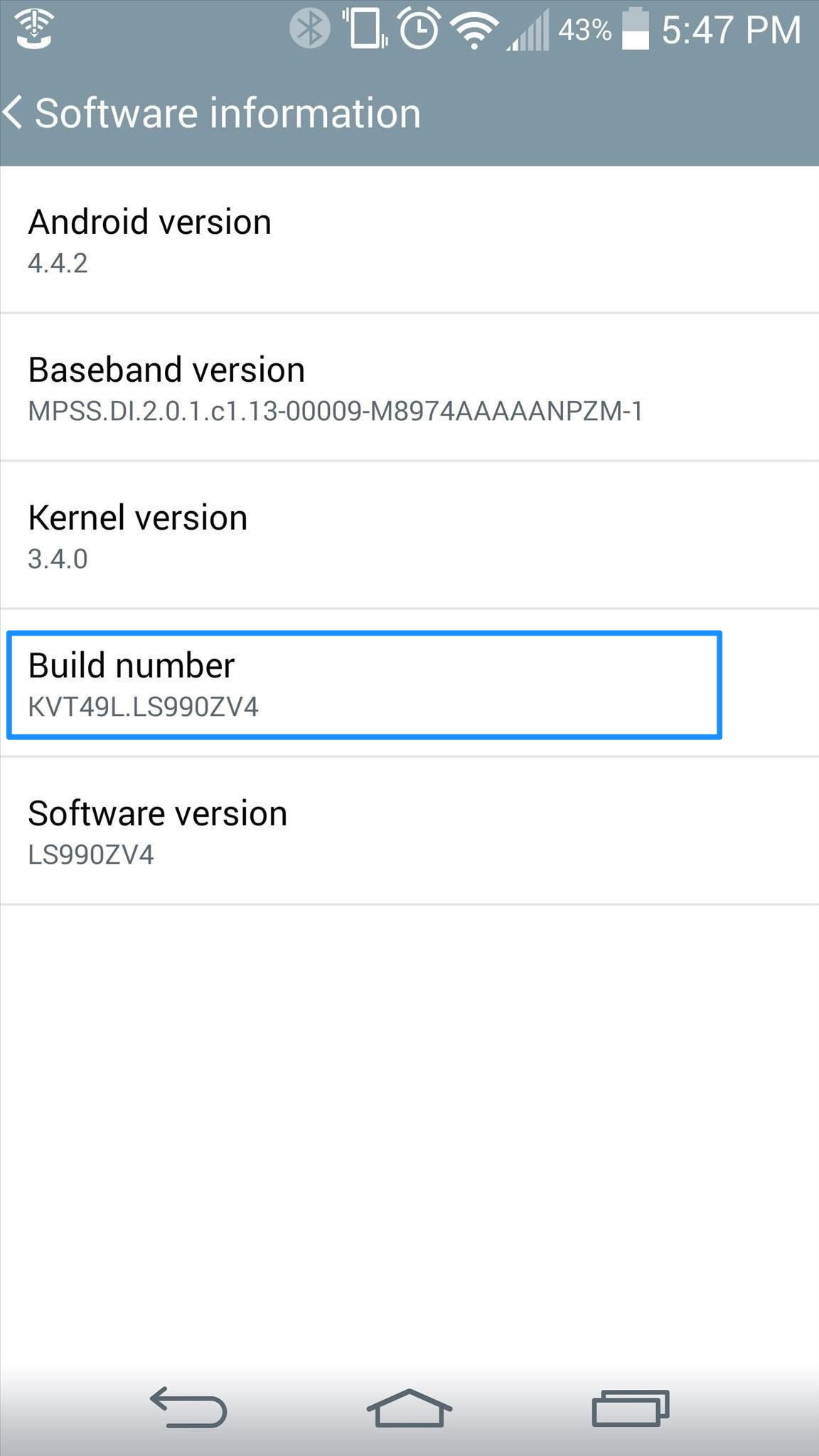
Q 2. どのようにLGでUSBデバッグを有効にしますか?(Android 5.0及びそれ以上)
Androidデバイスのデータにアクセスして管理するためには、USBデバッグオプションをオンにする必要があります。LGでUSBデバッグを有効にするには、開発者オプションが有効になっていることを確認してから、以下の手順に従ってください:
1. デバイスで「設定」をタップ>「開発者向けオプション」を選択>「USBデバッグ」オプションをオンにします。
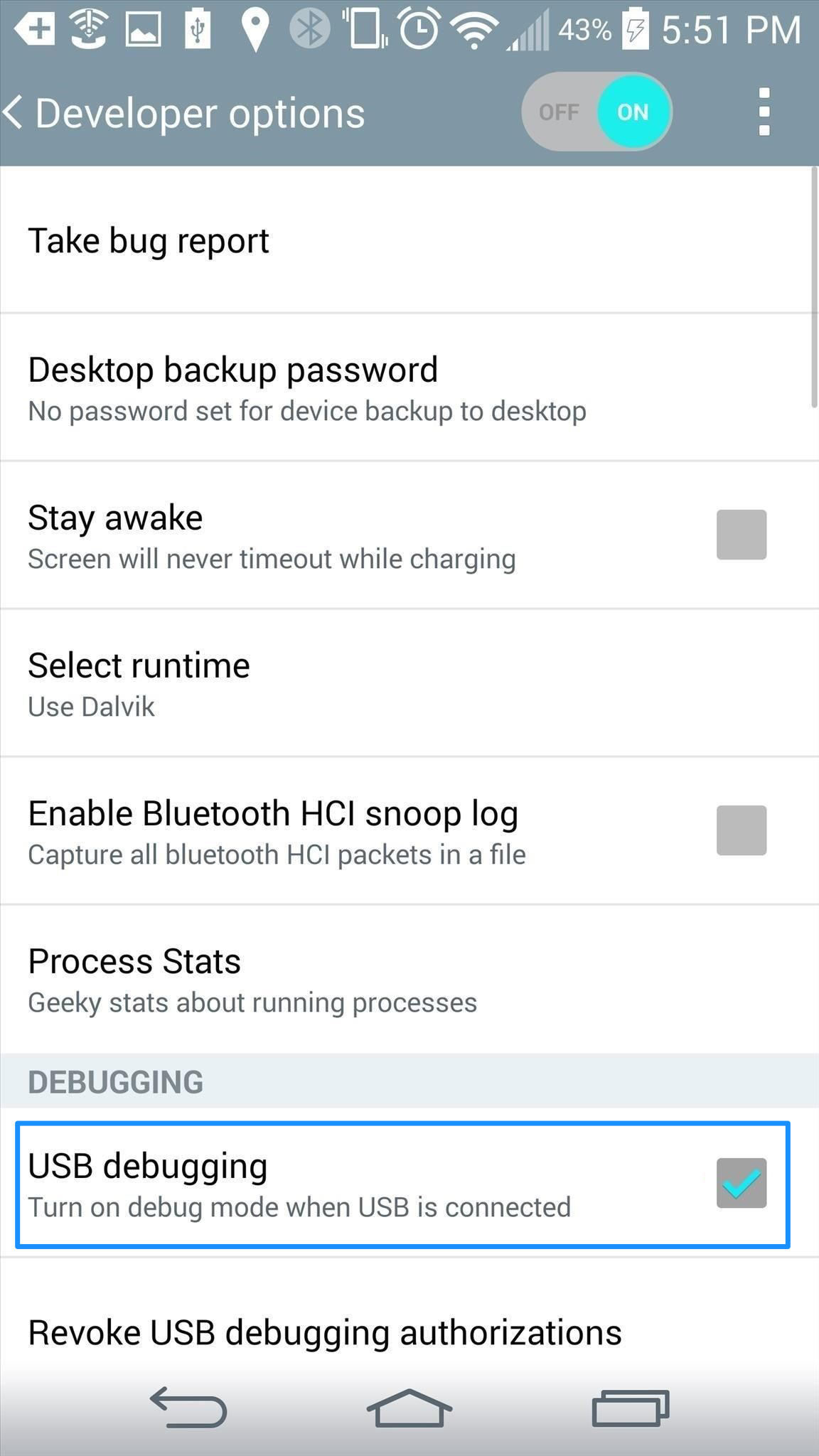
2. 下記のようなメッセージが表示されましたら、「OK」をタップして許可します。
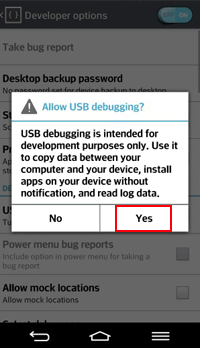
Q 3. どのようにLGでUSBデバッグを有効にしますか?(Android 4.0)
LG(Android 4.0)でUSBデバッグを有効にするには、以下の手順を実行してください:
デバイスで「設定」をタップ>「開発者向けオプション」を選択>「USBデバッグ」オプションをオンにする>「OK」をクリックして許可します。